Kako smanjiti ikone na radnoj površini (ili ih povećati)
- 2260
- 256
- Johnny Ankunding
Obično korisnici postavljaju pitanje kako smanjiti značke na radnoj površini, u koje su se sami odjednom povećavali bez razloga. Iako postoje druge mogućnosti - u ovoj sam uputi pokušao uzeti u obzir sve moguće.
Sve su metode, s izuzetkom potonjeg, jednako povezane s sustavom Windows 10, Windows 8 (8.1) i Windows 7. Ako odjednom ništa od sljedećeg ne pripada vašoj situaciji, u komentarima recite što točno imate s značkama, a ja ću pokušati pomoći. Pažnja, Za Windows 10 preporučujem zasebnu upute: Kako povećati i smanjiti ikone na radnoj površini, u vodiču i na ploči Windows 10 zadataka.
Smanjujemo ikone nakon što se njihova veličina spontano povećala (ili obrnuto)
U Windows 10, 8.1 i Windows 7 Postoji kombinacija koja vam omogućuje proizvoljno promjenu veličine naljepnica na radnoj površini. Osobitost ove kombinacije je u tome što se može „slučajno pritisnuti“ i ne razumjeti što se točno dogodilo i zašto su značke odjednom postale velike ili malene.
Ova kombinacija - Držeći Ctrl tipku I rotacija kotača miša za povećanje ili dolje za smanjenje. Pokušajte (tijekom akcije radna površina treba biti aktivna, kliknite na prazno mjesto na njemu s lijevim gumbom miša) - najčešće je problem u ovome.
Kako promijeniti veličinu tablice radne površine Windows 10 - Video
Postavite ispravnu rezoluciju zaslona
Druga moguća opcija, kada možda ne rasporedite veličinu ikona, je pogrešno instalirana razlučivost zaslona monitora. U ovom slučaju, ne samo značke, već i svi ostali prozorni elementi obično imaju apsurdan izgled.
Popravljeno je jednostavno:
- Kliknite desni gumb miša na praznom mjestu na radnoj površini i odaberite stavku "Rezolucija zaslona". Pažnja: U sustavu Windows 10 to se radi drugačije: Kako promijeniti rezoluciju zaslona Windows 10.
- Postavite ispravnu rezoluciju (obično, naprotiv, napisano je "preporučeno" - najbolje je instalirati, jer odgovara fizičkoj rezoluciji vašeg monitora).
Napomena: Ako imate samo ograničeni skup dozvola za izbor i sve male (ne odgovaraju karakteristikama monitora), tada vam se sviđa da je potrebno instalirati upravljačke programe video kartice.
Istodobno, može se ispostaviti da je nakon instaliranja ispravne rezolucije sve postalo premalo (na primjer, ako imate veliku visoku veličinu rezolucije). Da biste riješili ovaj problem, možete koristiti stavku "Promjena veličine teksta i drugih elemenata" u istom dijaloškom okviru gdje se rezolucija promijenila (u sustavu Windows 8.1 i 8). U sustavu Windows 7, ova se stavka naziva "Napravite tekst i druge elemente manje ili više". I da biste povećali veličinu ikona na zaslonu, upotrijebite već spomenuti kotač Ctrl + miša.
Drugi način povećanja i smanjenja ikona
Ako koristite Windows 7, a istovremeno imate klasičnu temu (usput, pomaže malo ubrzati vrlo slabo računalo), tada možete odvojeno postaviti veličinu gotovo bilo kojeg elementa, uključujući ikone na radnoj površini.
Da biste to učinili, upotrijebite sljedeći redoslijed radnji:
- Kliknite desni gumb miša ispočetka i kliknite "Rezolucija zaslona".
- U prozoru koji se otvara, odaberite "Napravite tekst i druge elemente manje ili više".
- Na lijevoj strani u izborniku odaberite "Promjena sheme boja".
- U prozoru koji se pojavljuje kliknite gumb "Ostalo"
- Postavite željene veličine za željene elemente. Na primjer, odaberite stavku "Ikona" i postavite njegovu veličinu u piksele.
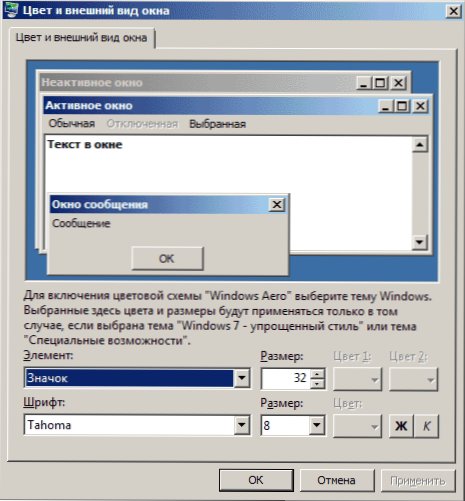
Nakon primjene napravljenih promjena, dobit ćete ono što ste postavili. Iako, mislim, u modernim verzijama Windows OS -a, posljednja će metoda biti korisna svima.

